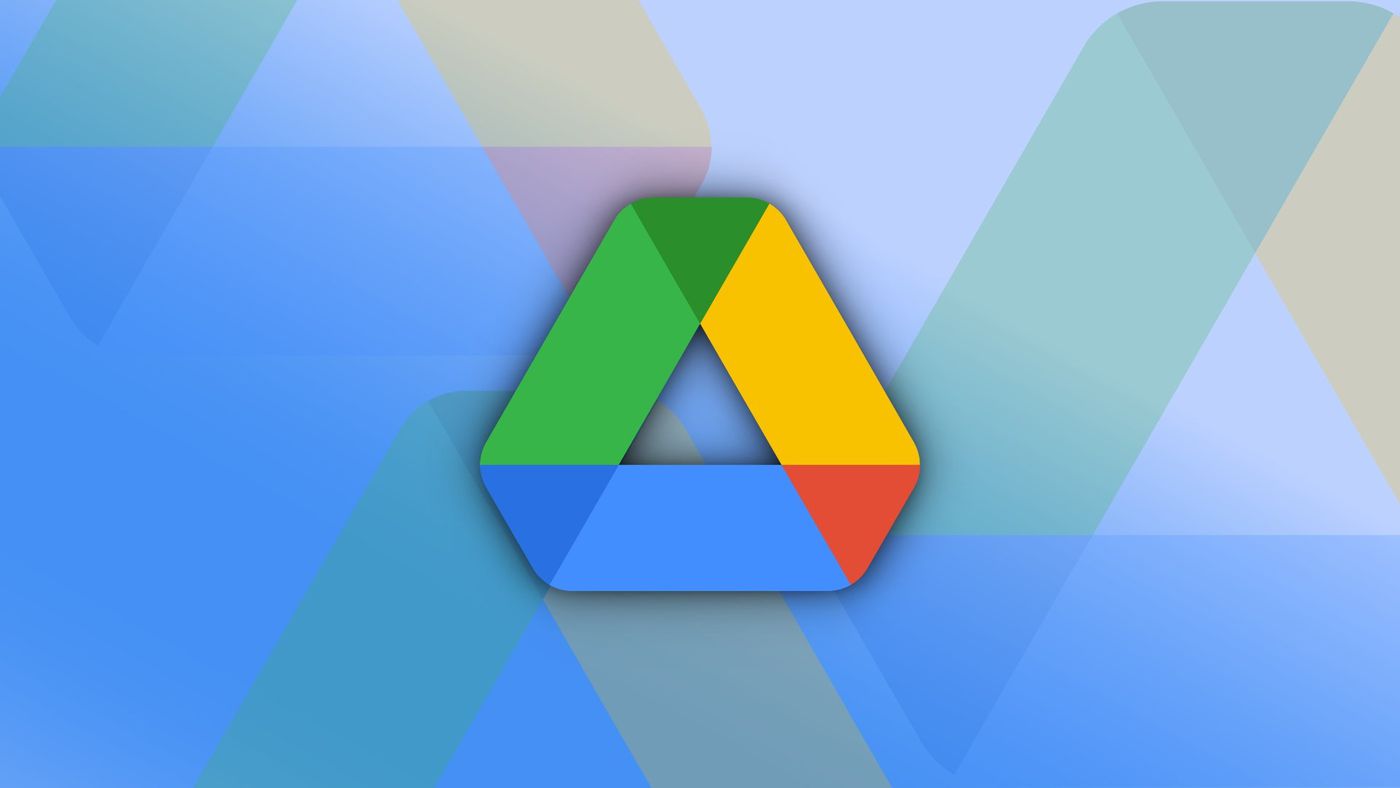all about Google
see more
Saber como recuperar fotos excluídas da lixeira do Google Drive pode ser crucial para recuperar arquivos importantes perdidos. Quando você apaga um arquivo na plataforma, ele é enviado diretamente para a “Lixeira”.
- How to download Google Drive for computer
- How to share files on Google Drive
Lá, ele ficará por no máximo 30 dias até ser deletado definitivamente, mas é possível fazer isso antes, se você quiser. Porém, aconteceu e você acabou perdendo um arquivo importante, não se preocupe. É possível recuperá-lo de uma forma muito mais simples do que parece. Confira abaixo mais detalhes!Por meio de um navegador, acesse a página Fale Conosco do Google — só que precisa estar em “inglês”. Infelizmente, o procedimento a seguir será feito em inglês, então tentaremos oferecer todos os comandos já prontos. Caso tenha alguma dúvida, não hesite em procurar alguém que você conheça e que entenda o idioma para te ajudar;Caso contrário, faça login com sua conta do Google cujos arquivos ou pastas você deseja recuperar;No campo “Vamos começar”, digite o seguinte comando “Excluí permanentemente meu arquivo” e clique em “Avançar”. Este procedimento permitirá que a empresa saiba que você deseja falar sobre como recuperar arquivos excluídos do Google Drive;Selecione “Excluí meu arquivo permanentemente” (opção que você inseriu na etapa anterior) e clique em “Próxima etapa”;
Acesse a página “Fale Conosco” do Google em inglês e preencha os campos listados acima (Captura de tela: Matheus Bigogno)Ao invés de clicar em uma das opções oferecidas pelo Google, clique em “Próximo passo”;
Clique em “Próximo passo” para prosseguir com o atendimento (Captura de tela: Matheus Bigogno)Você só poderá entrar em contato com o Google por e-mail, então selecione esta opção para continuar;Se tiver certeza de que o arquivo ou documento é seu, clique em “clique aqui”;
Clique em “Email” e depois em “Clique aqui” para entrar em contato com o Google (Captura de tela: Matheus Bigogno)Role a página aberta até o final e clique em “Fale conosco” e faça login novamente com sua conta para poder restaurar os arquivos;
Role até o final da próxima página e clique em “Fale conosco” (Captura de tela: Matheus Bigogno)Digite seu “Nome”, “Sobrenome” e marque a opção que permite ao Google localizar os arquivos. Lembre-se de que esta opção não permite recuperar arquivos do Gmail ou do Google Fotos;Após esta etapa, clique em “Enviar”. A partir daí, o Google tem até 48 horas para recuperar todos os arquivos excluídos recentemente.
Fill in the requested data and see how to recover deleted photos from the Google Drive recycle bin (Screenshot: Matheus Bigogno)
Assim que o processo for concluído, você receberá um e-mail informando que o processo foi concluído e as fotos ou arquivos restaurados. Em nossos testes, esse e-mail não demorou mais de 10 minutos para chegar. Os arquivos estarão disponíveis novamente em suas pastas de origem.
How to recover files from Google Drive
Se o seu objetivo é apenas restaurar arquivos e pastas excluídos acidentalmente, saiba que é possível recuperar acessando a “Lixeira” do serviço de armazenamento em nuvem e clicando em “Restaurar”.
Preparar! Agora você sabe que pode usar o “Fale Conosco” do Google e que é possível restaurar fotos excluídas permanentemente da “Lixeira” do Google Drive.